이 앱을 열 수 없습니다. - 인텔 그래픽 명령 센터
컴퓨터를 다시 시작할 때 최근에 메시지를 보았습니다. 이 앱을 열 수 없습니다. 자세한 정보는 Windows 스토어에서 확인(This app can’t open, Check the Windows Store for more info) 알림 상자를 확인하고 무엇을 해야 하는지 궁금합니다. 이 메시지가 표시되면 문제를 해결하기 위해 시도할 수 있는 몇 가지 방법이 있습니다.
Intel Graphics Command Center 가 열리지 않거나 작동하지 않습니다.
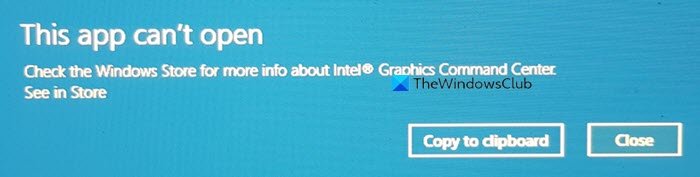
This app can’t open, Check the Windows Store for more info about Intel Graphics Command Center
이 앱을 열 수 없습니다 . – 인텔 그래픽 명령 센터(– Intel Graphics Command Center)
Intel Graphics Command Center 가 열리지 않거나 작동하지 않는 경우 다음 제안 사항을 시도해 볼 수 있습니다 .
- Microsoft Store(Visit Microsoft Store) 를 방문하여 다시 설치를 선택 하십시오.(Reinstall)
- 설정을 통해 앱 복구 또는 재설정
- 설정을 통해 앱을 제거합니다.
1] Microsoft Store를 방문 하여 (Visit Microsoft Store)다시 설치(Reinstall) 를 선택 합니다.
(Click)매장(Store) 링크 에서 보기를 클릭하세요 . 그러면 이 앱이 호스팅되는 Microsoft Store 링크로 이동합니다.(Microsoft Store)
재설치(Reinstall) 버튼 이 보이면 클릭하여 앱을 복구하세요. 표시되지 않으면 다운로드(Download) 버튼을 클릭하여 PC에 다운로드할 수 있습니다.
2] 설정을 통해 앱 복구 또는 재설정(Repair)
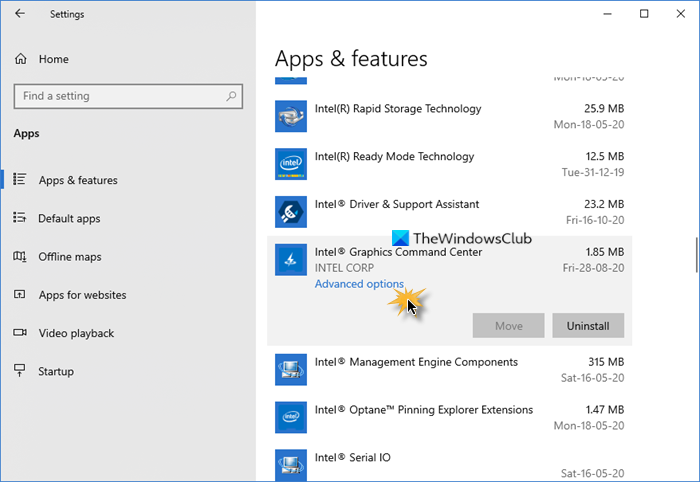
그래도 문제가 해결되지 않으면 Settings > Apps > Apps 및 기능을 엽니다.
앱을 찾아 고급(Advanced) 옵션을 선택합니다.
제 경우에는 Intel Graphics Command Center(Intel Graphics Command Center) 앱 에 대한 메시지였습니다 .
다음으로 복구(Repair) 를 선택 하고 확인하십시오. 도움이 될 것입니다.

그렇지 않은 경우 재설정(Reset) 을 선택 하고 확인하십시오.
3] 설정을 통해 앱 제거
아무 것도 도움이 되지 않으면 여기에서 앱을 제거한 다음 Microsoft Store 로 이동하여 새로 다운로드하여 설치하는 것이 가장 좋습니다.(Uninstall)
도움이 되기를 바랍니다.
유사한 '이 앱을 열 수 없습니다' 오류:(Similar ‘This app can’t open’ errors for:)
- 사진, Xbox 게임 바, 계산기 앱(Photos, Xbox Game Bar, Calculator apps)
- 파일 탐색기가 관리자 권한으로 실행 중입니다.(File Explorer is running with administrator privileges)
- 오피스 앱 오류(Office app error)
- 사용자 계정 컨트롤이 꺼져 있는 동안 앱을 열 수 없습니다 .
Related posts
Command Prompt에서 Microsoft Store apps를 열는 방법
5 Best 무료 Podcast Apps Windows 10
PicsArt는 Custom Stickers & Exclusive Windows 10에서 3D Editing을 제공합니다
Windows 10에서 활성화 또는 Disable Archive Apps feature을 활성화하는 방법
Add 즐겨 찾기에 대한 버튼은 Photos app에서 회색으로 표시됩니다
Best 무료 Windows 10 Yoga apps 초보자를위한
Hinglish keyboard Windows 10 PC에 추가하는 방법
Microsoft Store에서 최고의 무료 Windows 11/10 Apps의 목록
Cortana Voice Commands와 함께 작동하는 Apps 목록
QuickLook app를 사용하여 Windows 10에서 파일 미리보기를 사용하는 방법
Phone에서 Phone Windows 10 PC에서 Bluetooth A2DP Sink를 통해 Stream music
Windows 10 Windows Store에서 사용할 수있는 Windows 10의 상위 3 Reddit apps
Fotor : 무료 이미지 Editing App Windows 10
Change Weather Celsius에서 화씨까지 앱 온도
Windows 10에 대해 TurboTax app로 세금을 쉽게 쉽게하십시오
Windows 10 Apps 인터넷에 연결할 수 없습니다
Windows 10에서 Microsoft Store Apps을 다시 설치하는 방법
죄송합니다! 우리는 그 하나를 저장할 수 없었습니다 - Windows Photos App
Best Windows 10 용 무료 White Noise apps
Trello a를 Windows 10 응용 프로그램으로 사용할 수 web app 브라우저 기반
